Se você quer enviar dados de entrada da caneta do Android para o PC, conheça e veja como instalar o Android Virtual Pen no Linux via Flatpak.
Android Virtual Pen permite enviar dados de entrada da caneta do seu dispositivo Android para um host de PC onde emula uma caneta virtual.
O que distingue esta solução das outras é a ênfase na baixa latência para fornecer a melhor experiência de desenho.
E as principais características do aplicativo são:
- Limite de pressão da caneta ajustável para que você possa mover o cursor da caneta sem acionar uma ação involuntária de clicar/desenhar
- Sensibilidade ajustável à pressão da caneta para que você possa personalizar a força necessária a ser aplicada
- Suporte para borracha
- Alternar entre o modo de exibição esticado e fixo. No modo esticado, a tela do dispositivo Android é esticada e completamente mapeada para a tela principal do seu PC. Observe que isso é necessário para atingir totalmente os limites da tela do PC a partir do dispositivo, mas causa uma ligeira distorção se as proporções da tela (Android vs PC) não forem as mesmas. No modo fixo, se a resolução da tela do dispositivo Android couber na tela do seu PC, a tela do dispositivo Android será centralizada e mapeada no host em uma proporção de 1:1. Este modo não deve sofrer distorção.
- Detecta dispositivos USB disponíveis e salva automaticamente suas configurações para cada um
- Suporta X11 e Wayland
Como instalar o Android Virtual Pen no Linux via Flatpak
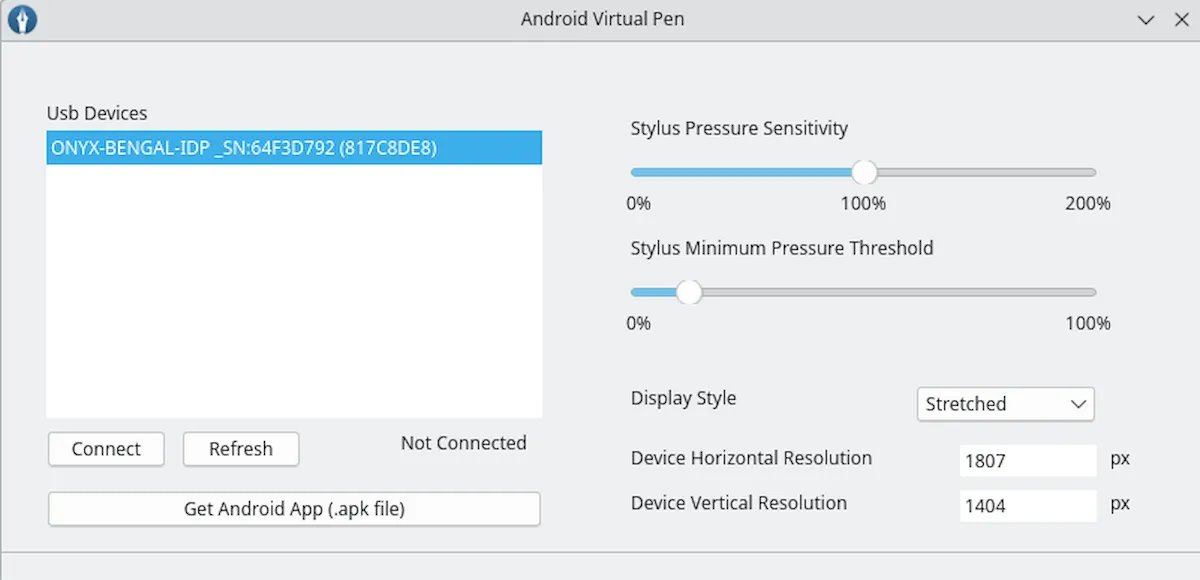
Para instalar o Android Virtual Pen no Linux via Flatpak você precisa ter o suporte a essa tecnologia instalado em seu sistema. Se não tiver, use o tutorial abaixo para instalar:
Como instalar o suporte a Flatpak no Linux
Por usar a tecnologia Flatpak, é possível instalar o aplicativo no Ubuntu, Fedora, Debian, openSUSE, e todas as distribuições que suportam esse formato, usando esse tutorial.
Depois, você pode instalar o Android Virtual Pen no Linux via Flatpak, fazendo o seguinte:
Passo 1. Abra um terminal;
Passo 2. Use o comando abaixo para instalar o programa via Flatpak. Tenha paciência, pois muitas vezes pode demorar vários minutos para que o Flatpak faça o download de tudo o que precisa;
flatpak install --user https://flathub.org/repo/appstream/io.github.androidvirtualpen.virtualpen.flatpakrefPasso 3. Para atualizar o programa, quando uma nova versão estiver disponível, execute o comando:
flatpak --user update io.github.androidvirtualpen.virtualpenPronto! Agora, quando quiser iniciar o programa, digite flatpak run io.github.androidvirtualpen.virtualpen em um terminal.
Você também pode tentar iniciar o programa no menu Aplicativos/Dash/Atividades ou qualquer outro lançador de aplicativos da sua distro, ou digite virtualpen ou em um terminal, seguido da tecla TAB.
Como desinstalar
Depois, se for necessário, para desinstalar o Android Virtual Pen no Linux via Flatpak, faça o seguinte:
Passo 1. Abra um terminal;
Passo 2. Desinstale o programa, usando o seguinte comando no terminal:
flatpak --user uninstall io.github.androidvirtualpen.virtualpenOu
flatpak uninstall io.github.androidvirtualpen.virtualpen